Как да настроите автоматичен отговор "Извън офиса" в Outlook
Показваме как да настроите автоматично съобщение за отсъствие в Microsoft Outlook или Outlook Web Access.
Беше хубаво, докато продължи, но сега е време да пуснете своя Microsoft Premium акаунт. Може би сте видели, че не го използвате толкова често, колкото някога, или трябва да намалите нещата, които не са толкова важни. Каквато и да е причината да закриете акаунта си в Microsoft Premium, вие сте попаднали на правилното място.
Добрата новина е, че процесът не е сложен и ще приключите, преди да се усетите. Със сигурност имате по-важни неща за вършене, отколкото да прекарвате кой знае колко време в опити да отмените нещо. Ето стъпките, които трябва да следвате.
За да се сбогувате с вашия Premium акаунт, трябва да отидете на Услуги и абонаменти . Влезте в своя акаунт в Microsoft и се уверете, че това е този, който сте използвали за закупуване на абонамента. Намерете своя абонамент и изберете Управление. Можете също да кликнете върху Покажи всички мои абонаменти за лесно намиране.
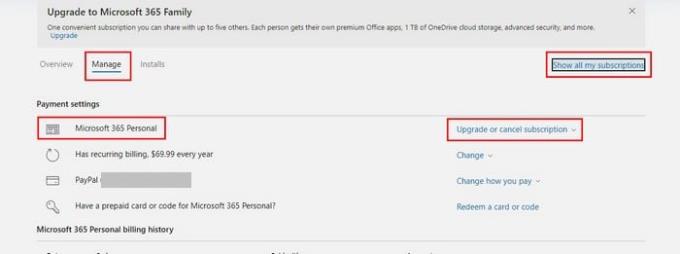
Щракнете върху мястото, където пише Upgrade; той анулира абонамента и от опцията от падащото меню изберете Отказ на абонамента. След това следвайте инструкциите на екрана, за да завършите анулирането.

Можете също да изключите периодичното таксуване. Щракнете върху опциите за промяна за повтарящи се плащания и изберете да го деактивирате.
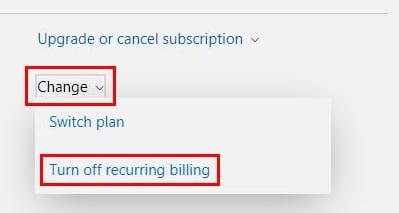
След като го изключите, ще получите съобщение, което ви уведомява, че е направено правилно. Той ще ви даде датата, на която абонаментът ви ще приключи, но докато настъпи тази дата, все още ще имате пълен достъп до вашия акаунт и функции. По този начин вие знаете колко време ви остава, ако някога промените решението си.
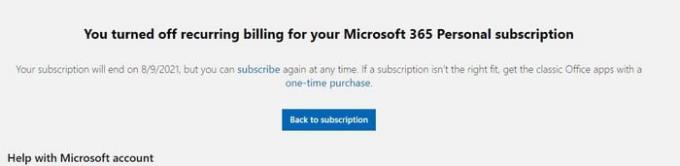
Не забравяйте, че може да имате право на възстановяване на сумата, но това ще зависи от датата на анулирането. Microsoft ви позволява да поискате възстановяване на средства само по две причини. Първият е, ако сте закупили абонамента през последните 30 дни. Ако имате месечен абонамент и анулирането се извършва в рамките на 30 дни от последния път, вие сте подновили абонамента си.
Ако решите да изпълните заявката за възстановяване, ще забележите някои промени в начина, по който работят вашите приложения. Няма да можете да редактирате документи, но няма да имате проблем с четенето и отпечатването на документи. Хранилището от 1 TB в OneDrive ще изчезне и вашите минути в Skype ще изчезнат. Може също да искате да предупредите всеки, с когото споделяте плана, тъй като те ще загубят достъпа си до него.
Това не трябва да е сбогом завинаги. Ако някога нещата се променят в бъдеще, винаги можете да се абонирате в бъдеще отново. Кой знае, може би Microsoft ще ви изпрати някакъв вид промоция, за да ви върне. Не бих задържал дъха си обаче. Вашето анулиране е постоянно или временно? Кажете ми в коментарите по-долу и не забравяйте да споделите статията с други в социалните медии.
Показваме как да настроите автоматично съобщение за отсъствие в Microsoft Outlook или Outlook Web Access.
Предотвратете появата на често предупреждение, когато отваряте файлове чрез хипервръзка в Microsoft Office 365 файлове.
Чудите ли се как да деактивирате Microsoft Copilot, собствената AI функция, която сега е стандартна на Windows и Edge? Следвайте нашето ръководство стъпка по стъпка, за да научите повече.
Показваме ви подробни стъпки как да възстановите текстово съобщение, изпратено от Microsoft Outlook 365.
Често опцията за Спам е сивкава в Microsoft Outlook. Тази статия показва как да се справите с това.
Наложете подканата на вашите файлове в Microsoft Excel за Office 365, която казва Отворете само за четене с това ръководство.
Тъмен режим беше въведен за Microsoft през 2016 г. Най-новата версия на Office предлага опцията да изберете един от двата налични тъмни режима.
Как да активирате или деактивирате функцията за защита на файловете на Microsoft Windows, използвайки регистъра и други методи за Windows 10 и 11.
Показваме ви как да решите проблема, при който опциите за защитен екран в Microsoft Windows 11 са сиви и неактивни.
Научете как да промените темата, цветовете и настройките си в Windows 11 за перфектно изживяване на работния плот.
Случвало ли ви се е да сте в средата на нещо на вашия компютър с Windows 10 и да сте прекъснати и трябва да излезете или да изключите компютъра си? Искате ли да има начин да
Ето как можете да извлечете максимума от Microsoft Rewards в Windows, Xbox, Mobile, пазаруване и много други.
Защитете паролата си за Microsoft, като я променяте от време на време. Забравихте паролата за акаунта си в Microsoft? Няма проблем, ето какво трябва да направите.
Искали ли сте някога възможността да преименувате файлове на едро незабавно в Windows 10? PowerToys ви защитава с PowerRename, друга невероятна програма, предлагана от
Ако вече използвате PowerToys, може би вече знаете за всички налични помощни програми, които да улеснят живота ви, включително Keyboard Manager.
Понастоящем Microsoft поддържа блоково изтегляне само в SharePoint и OneDrive за бизнеса и само за файлове на Office.
Windows 10 добави много дизайнерски усъвършенствания към работния плот на Windows. Особено след представянето на новата Fluent Design System на Microsoft, движение и
Какъв браузър използвате и как изглежда може да бъде много лично преживяване. Знаете ли, че можете да персонализирате Microsoft Edge с персонализирани теми? Ако не сте
По-рано днес Microsoft обяви, че повече хора ще получат достъп до персонализирани новини и интереси в лентата на задачите на Windows 10. Докато това е страхотно
Microsoft Teams, благодарение на дълбоката си интеграция с Microsoft Office 365, се превърна в най-доброто решение за видео разговори за милиони хора по целия свят. Въпреки че не е най-удобният за потребителя...
Има много причини, поради които вашият лаптоп не може да се свърже с WiFi и следователно има много начини за отстраняване на грешката. Ако вашият лаптоп не може да се свърже с WiFi, можете да опитате следните начини за отстраняване на този проблем.
След като създадат USB зареждане за инсталиране на Windows, потребителите трябва да проверят производителността на USB зареждането, за да видят дали е създадено успешно или не.
Няколко безплатни инструмента могат да предскажат повреди на устройството, преди да се случат, което ви дава време да архивирате данните си и да смените устройството навреме.
С правилните инструменти можете да сканирате системата си и да премахнете шпионски софтуер, рекламен софтуер и други злонамерени програми, които може да се крият във вашата система.
Когато компютър, мобилно устройство или принтер се опита да се свърже с компютър с Microsoft Windows по мрежа, например, може да се появи съобщение за грешка „мрежовият път не е намерен — грешка 0x80070035“.
Синият екран на смъртта (BSOD) е често срещана и не нова грешка в Windows, която се появява, когато компютърът претърпи някаква сериозна системна грешка.
Вместо да извършваме ръчни операции и операции с директен достъп в Windows, можем да ги заменим с налични CMD команди за по-бърз достъп.
След безброй часове, прекарани в използване на лаптопа и настолните си високоговорители, много хора откриват, че няколко умни подобрения могат да превърнат тясното им общежитие в най-добрия стрийминг център, без да разоряват бюджета си.
От Windows 11 Internet Explorer ще бъде премахнат. В тази статия WebTech360 ще ви насочи как да използвате Internet Explorer в Windows 11.
Тъчпадът на лаптопа не е само за посочване, щракване и мащабиране. Правоъгълната повърхност поддържа и жестове, които ви позволяват да превключвате между приложения, да контролирате възпроизвеждането на медии, да управлявате файлове и дори да преглеждате известия.
























